2005年に設立されて以来、YouTubeは巨大な動画と検索エンジンの巨人に成長しました。 19億人のユーザーのおかげで、世界中のマーケターに根強い人気を博しています。ビジネスの成長を目指しているなら、YouTubeチャンネルを開いて運営することで、自分自身に大きな恩恵をもたらすでしょう。あなたが始める必要があるのは電子メールアドレスだけです。

しかし、複数のYouTubeチャンネルが必要な場合はどうでしょうか。それはあなたが複数の電子メールを作成する必要があることを意味しますか?ありがたいことに、簡単な解決策があります。 1つのメールアドレスで複数のYouTubeチャンネルを作成する方法を見てみましょう。
複数のYouTubeチャンネルが必要ですか?
単一の業種で中小企業を経営している場合は、単一のYouTubeチャンネルで十分です。たとえば、レシピだけに興味がある場合は、すべての動画が1つのチャンネルにうまく詰め込まれているように見えます。
しかし、料理に加えて、体力にも興味がある場合はどうでしょうか。明らかに、ワークアウト連隊に関するビデオがパスタレシピとパンケーキ上の別のレシピの間に挟まれているように見える場合、あなたのチャンネルは少し整理されていないように見えます。
錆びた石を入手する方法
ここでのメッセージは何ですか?それは簡単です。ビジネスに複数の業種がある場合は、それぞれに個別のチャネルを作成する方が適切です。そして実際にはそうするためのより多くの正当な理由があります:
- より目に見える魅力的な動画ポートフォリオを作成し、視聴者をより早く増やすことができます。
- それはあなたのSEOスコアを改善し、興味のあるユーザーがあなたを見つけやすくなります。
1つのメールアドレスで複数のYouTubeチャンネルを作成する方法
複数のYouTubeチャンネルを作成すると、アカウントが自動的にブランドアカウントに変わります。あなたのブランドアカウントはあなたの個人アカウントにリンクされています。つまり、複数のチャネルを作成するには、メールアドレスを使用して作成されたスターターGoogleアカウントが必要です。
さっそく始めて、1つのメールアドレスで複数のYouTubeチャンネルを作成する方法を見てみましょう。
仕組みは次のとおりです。
- YouTubeにサインインします。

- アバターをクリックして操作メニューを開きます。

- [設定]をクリックします。

- [新しいチャネルを作成]をクリックします。これにより、ブランドアカウントを作成するように求められる新しいページが開きます。

- 新しいチャンネルの名前を入力します。ビジネスの場合は、通常、会社の名前を使用する必要があります。そうすれば、視聴者はすぐにあなたのブランドを認識できます。

- [作成]ボタンを押してプロセスを完了します。

上記の手順を実行すると、YouTubeはすぐに新しいチャンネルを作成し、チャンネルダッシュボードに移動します。これで、すべてブランドアカウントで、さらに多くのチャネルを作成できます。
詳細な説明、連絡先メールアドレス、場所などを追加して、新しく作成したチャンネルをカスタマイズすることもできます。
YouTubeチャンネルを管理するために複数のユーザーを追加する方法
他の製品と同様に、YouTubeコンテンツは時々改良する必要があり、コメントセクションで視聴者に返信する必要もあります。組み合わせると、これらのタスクは少し圧倒される可能性があります。ただし、アカウントを管理するために複数のユーザーを追加できるのは良いことです。そして最良の部分は、ユーザー名とパスワードを彼らと共有する必要がないことです。
なぜ私の roku はバッファリングし続けるのですか
次のことだけを行う必要があります。
- YouTubeを開き、ブランドアカウントの所有者としてサインインします。

- 右上隅にあるアバターをクリックします。

- [設定]をクリックします。

- [マネージャーの追加または削除]をクリックします。このオプションは[アカウント]の下に表示されます。

- [権限の管理]をクリックします。

- あなたが本当にアカウントの所有者であることを確認するためだけに、パスワードを再入力するように求められます。

- 右上隅にある[新しいユーザーを招待]ボタンを選択します。

- 管理者として追加する人のメールアドレスを入力します。その間、所有者、マネージャー、またはコミュニケーションマネージャーの3つの役割のいずれかを担当者に割り当てることができます。

- 招待ボタンを押します。 YouTubeは、すべてのユーザーにアカウントを管理するための招待状を送信します。

複数のYouTubeチャンネルを削除する方法
新しいチャンネルを開くと、思い描いたとおりにうまくいかない場合があります。フォロワーの成長が非常に遅く、撤退して戦略を立てたいと考えている可能性があります。あるいは、ビジネスの長期的な目標と一致しなくなったと感じるアイデアをようやく捨ててしまったのかもしれません。今後、コンテンツを1つのチャネルに統合することもできます。
問題点が何であれ、最も適切な決定はチャネルを削除することです。方法は次のとおりです。
- YouTubeを開き、ブランドアカウントの所有者としてサインインします。

- 右上隅にあるアバターをクリックします。

- [設定]を選択します。

- [詳細設定]をクリックします。

- 表示されたウィンドウで、[チャンネルの削除]をクリックします。この時点で、コンテンツを完全に削除するか、一時的に非表示にするように促されます。

- [完全に削除]をクリックします。

- [コンテンツを削除]をクリックします。

これで完了です。
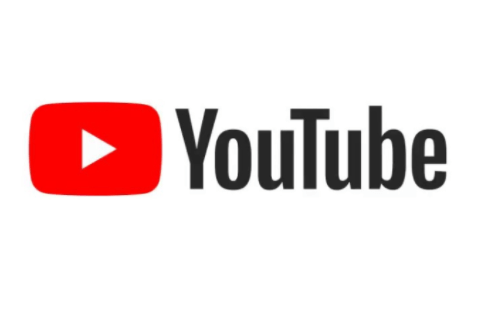
複数のYouTubeチャンネルを管理するためのヒント
複数のYouTubeチャンネルを管理することはそれほど難しいことではありませんが、すべてのチャンネルが視聴者の共感を呼ぶようにするために、打つべき特定のコードがあります。
必要なものは次のとおりです。
- あなたのブランドができるだけ目立つようにしてください
あなたのブランドはあなたの強みです。あなたのチャンネルにアクセスするすべてのユーザーがあなたのビジネスに即座に接続できることを確認してください。つまり、公式ロゴをチャンネルアイコンとして追加するということです。ブランドタグラインがある場合は、チャンネルの略歴のどこかに必ず含めてください。 - 完璧なチャンネルの説明がある
キラーな説明は、あなたの可視性を解き放つための鍵です。簡潔にする必要がありますが、キーワードを使用してチャンネルのSEOを向上させます。ウェブサイトがある場合は、そのリンクを含めることもできます。 - 予測可能な公開スケジュールに固執する
視聴者が何度も戻ってくるようにするには、一貫性のある予測可能な公開スケジュールを設定することが重要です。たとえば、週に1本の動画を公開する場合は、毎週火曜日の午後4時に公開できますが、それを維持してください。
追加のFAQ
1. 1つのメールで2つのYouTubeアカウントが必要なのはなぜですか?
1つのメールに複数のアカウントを設定すると、特定のジャンルまたはニッチのすべての動画を1つのアカウントに収集することで、コンテンツをより適切に整理できます。これにより、動画が見やすくなり、検索しやすくなります。
2. 1つのAdSenseアカウントを複数のYouTubeチャンネルに使用できますか?
はい。複数のYouTubeチャンネルを1つのAdSenseアカウントにリンクできます。同じAdSenseアカウントで複数のチャネルを収益化できます。
3.メールごとにいくつのYouTubeチャンネルを持つことができますか?
1つの電子メールで最大50のチャネルを作成できます。
どうやってtik tokでライブに行くの?
複数のチャンネルでYouTubeを最大限に活用する
YouTubeは今日最も人気のあるソーシャルメディアプラットフォームの1つであり、YouTubeを使用してアイデアをゼロから簡単に成長させることができます。しかし、他のアイデアが後で出てきたとしても、何もあなたを妨げるべきではありません。あなたがしなければならないのは、複数のチャネルを開き、あなたの創造性を世界と共有することです。
いくつのYouTubeチャンネルを運営していますか?あるチャネルから別のチャネルに切り替えた経験は何ですか?
以下のコメントセクションでお知らせください。































